Installieren oder Deinstallieren von Windows PowerShell ISE in Windows 10
So installieren oder deinstallieren Sie Windows PowerShell ISE in Windows 10
Ab Windows 10 Build 19037 ist die PowerShell ISE-App jetzt eine standardmäßig installierte Optionsfunktion (Funktion auf Anfrage). Dies bedeutet, dass es jetzt in den optionalen Funktionen aufgeführt ist, Sie können es einfach installieren oder deinstallieren.
Werbung
PowerShell ist eine erweiterte Form der Eingabeaufforderung. Es wird mit einem riesigen Satz gebrauchsfertiger Cmdlets erweitert und bietet die Möglichkeit, .NET Framework / C # in verschiedenen Szenarien zu verwenden.
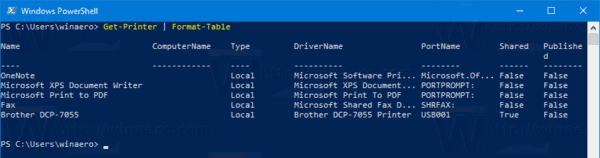
PowerShell wurde ursprünglich im November 2006 für Windows XP SP2, Windows Server 2003 SP1 und Windows Vista veröffentlicht. Heute ist es ein anderes Open-Source-Produkt. PowerShell 5.1 führte Editionen in die App ein. Microsoft kündigte erstmals Powershell Core Edition auf 18 August 2016, zusammen mit ihrer Entscheidung, das Produkt plattformübergreifend, unabhängig von Windows, kostenlos und Open Source zu machen. Es wurde am 10 Januar 2018 für Windows-, macOS- und Linux-Benutzer veröffentlicht. Jetzt hat es seinen eigenen Support-Lebenszyklus.
Was ist Windows PowerShell ISE

Windows enthält ein GUI-Tool, PowerShell ISE, mit dem Skripte auf nützliche Weise bearbeitet und debuggt werden können. In Windows PowerShell ISE können Sie Befehle ausführen und Skripte in einer einzigen Windows-basierten grafischen Benutzeroberfläche mit mehrzeiliger Bearbeitung, Tabulatorvervollständigung, Syntaxfärbung, selektiver Ausführung, kontextsensitiver Hilfe und Unterstützung für Rechts-nach-links-Sprachen schreiben, testen und debuggen. Sie können Menüelemente und Tastenkombinationen verwenden, um viele der gleichen Aufgaben auszuführen, die Sie in der Windows PowerShell-Konsole ausführen würden. Wenn Sie beispielsweise ein Skript in der Windows PowerShell-ISE debuggen, klicken Sie mit der rechten Maustaste auf die Codezeile, und klicken Sie dann auf Haltepunkt umschalten, um einen Zeilenumbruchpunkt in einem Skript festzulegen.
In neueren Windows 10-Versionen ist PowerShell ISE eine optionale Funktion. Zum Installieren oder Deinstallieren von PowerShell ISE können Sie entweder Einstellungen oder die Eingabeaufforderung verwenden.
So installieren oder deinstallieren Sie Windows PowerShell ISE in Windows 10,
- Öffnen Sie Einstellungen.
- Navigieren Sie zu Apps > Apps & Funktionen.
- Klicken Sie rechts auf den Link Optionale Funktionen.

- Um Windows PowerShell ISE zu deinstallieren, klicken Sie unter Installierte Funktionen auf die integrierte Windows PowerShell-Skriptumgebung und dann auf Deinstallieren.
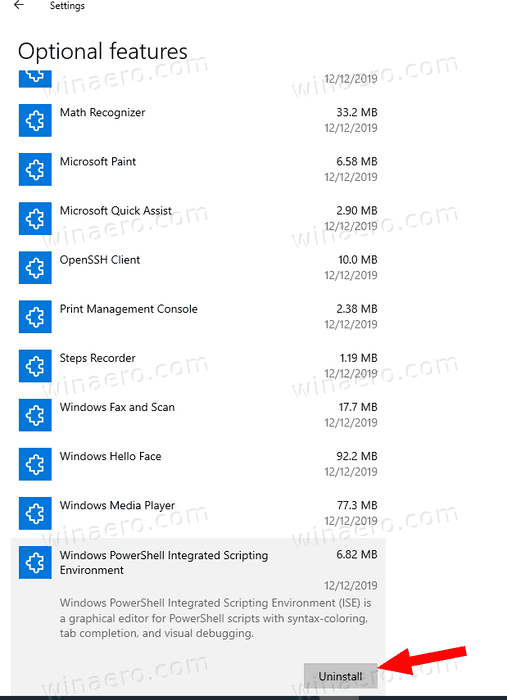
- Um die deinstallierte Windows PowerShell ISE zu installieren, klicken Sie auf Feature hinzufügen.

- Überprüfen Sie die integrierte Windows PowerShell-Skriptumgebung und klicken Sie auf Installieren.

Du bist fertig. Alternativ können Sie die Eingabeaufforderungskonsole verwenden, um optionale Funktionen zu verwalten.
Installieren oder Deinstallieren von PowerShell ISE in der Eingabeaufforderung
- Öffnen Sie eine Eingabeaufforderung mit erhöhten Rechten.
- Um PowerShell ISE zu deinstallieren, verwenden Sie den folgenden Befehl:
DISM /Online /Remove-Capability /CapabilityName:Microsoft.Windows.PowerShell.ISE~~~~0.0.1.0.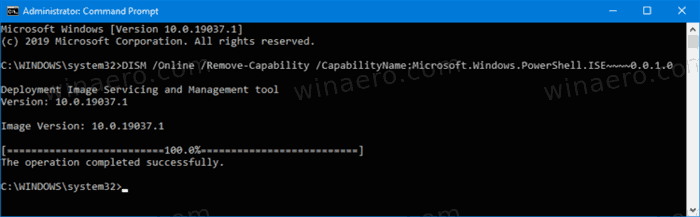
- Um die deinstallierte PowerShell ISE zu installieren, geben Sie den folgenden Befehl ein oder kopieren Sie ihn:
DISM /Online /Add-Capability /CapabilityName:Microsoft.Windows.PowerShell.ISE~~~~0.0.1.0.
Das war’s.
Artikel von Interesse:
- Deinstallieren Sie WordPad in Windows 10
- Verwalten Sie optionale Funktionen in Windows 10
- Deinstallieren Sie Microsoft Paint in Windows 10 (mspaint)
Unterstützen Sie uns
Winaero ist sehr auf Ihre Unterstützung angewiesen. Mithilfe dieser Optionen können Sie der Website helfen, Ihnen weiterhin interessante und nützliche Inhalte und Software zu bieten:
Wenn Ihnen dieser Artikel gefällt, teilen Sie ihn bitte mit den Schaltflächen unten. Es wird dir nicht viel abverlangen, aber es wird uns helfen zu wachsen. Vielen Dank für Ihre Unterstützung!
Werbung
Autor: Sergey Tkachenko
Sergey Tkachenko ist ein Softwareentwickler aus Russland, der Winaero bereits 2011 gestartet hat. In diesem Blog schreibt Sergey über alles, was mit Microsoft, Windows und beliebter Software zu tun hat. Folgen Sie ihm auf Telegramm, Twitter und YouTube. Zeige alle Beiträge von Sergey Tkachenko
Leave a Reply